Hoe sluit ik mijn bedrijf uit van Google Analytics?
Sinds de AVG privacywet is ingegaan, letten steeds meer bedrijven erop welke data ze delen met welke partijen. Heb jij ook nagedacht over de AVG? Grote kans dat je voortaan niet zomaar het IP adres van bezoekers deelt met Google wanneer je gebruik maakt van Google Analytics. Dit is een van de dingen die je moet aanpassen om Google Analytics te blijven gebruiken, zonder expliciet toestemming te vragen. Meer hierover in Google Analytics en de AVG.
Heb je dit gedaan? Dan wordt alleen het eerste gedeelte van het IP adres met Google gedeeld, maar nooit het volledige. Hier kan wel een nadeel aan zitten: veel gebruikers willen zichzelf uitsluiten van de Google Analytics rapporten. Dit zorgt voor schonere data, wanneer je zelf op de website zit ben je geen reguliere bezoeker, een goede reden om je eigen IP adres eruit te filteren. Met de aanpassing anoniem IP is dit echter niet meer mogelijk. Google weet namelijk niet wat jouw volledige IP adres is, met als gevolg dat het nooit voldoet aan de ingestelde filter.
Wil je toch bepaalde mensen uitsluiten van je Google Analytics rapporten? Dan moet je dit op een andere manier doen. In dit blog een aantal opties om bepaalde bezoekers toch uit te sluiten.
WordPress gebruikers uitsluiten via Google Tag Manager
Maak je gebruik van WordPress en Google Tag manager (GTM)? Dan kun je alle ingelogde WordPress gebruikers uitsluiten. WordPress voegt namelijk een klein stukje code toe wanneer je bent ingelogd, een CSS class in de styling. Deze kan je laten uitfilteren door Google Tag Manager. Door het filter toe te passen laad GTM geen Google Analytics meer in. Je hebt hiervoor 1 variabele en twee triggers nodig. In de uitleg gaan we ervan uit dat je de basis van Google Tag Manager beheerst. Zo stel je GTM in:
De variabele stel je in op een type “DOM-element”. Selectiemethode “CSS-kiezer” en Elementkiezer “body”. De naam van het kenmerk is “class”.
De eerste trigger die je aanmaakt is van het type “paginaweergave > DOM gereed”. Deze is nodig omdat de code die WordPress toevoegt, pas zichtbaar is wanneer de pagina geladen is.
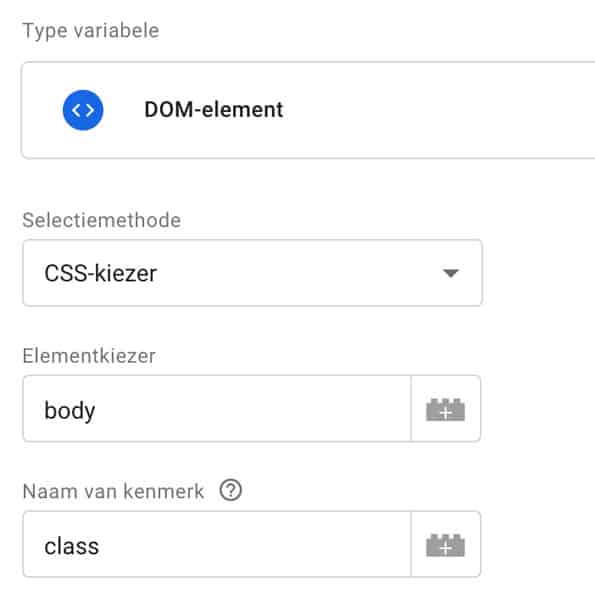
De tweede trigger is een aangepaste gebeurtenis. De naam van de gebeurtenis stel je in op “.*” met het vinkje op “overeenkomende reguliere expressie gebruiken”. Daarna stel je in dat deze trigger maar op sommige gebeurtenissen plaatsvindt, met als trigger: de variabele WordPress body class bevat “logged-in”.
Nu kunnen we alles gaan samenvoegen. De tag van Google Analytics gaan we als volgt bewerken: als activerende trigger kies je de eerste nieuwe trigger “Alle pagina’s DOM gereed”. Hierbij voeg je als uitzondering de trigger “WP logged-in” toe. Vanaf nu laad Google Analytics enkel in wanneer je niet bent ingelogd. Je kunt ook andere Google Analytics gebeurtenissen op deze manier uitsluiten.
Er zit een nadeel aan: normaliter laad Google Analytics gelijk in als je een pagina laad, in deze opzet laad Google Analytics pas als de DOM (pagina) gereed is. Heb je wat meer kennis over programmeren en cookies? Dan is optie 2 een betere variant.
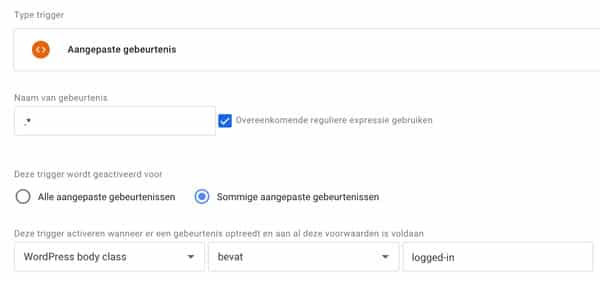

Gebruikers met een cookie uitsluiten via Google Tag Manager
Het aanmaken van de cookie kan je op twee manieren doen, via een pagina bezoek of via een IP-adres. Daarna kun je de cookie uitsluiten via Google Tag Manager. Het aanmaken van een cookie is een beetje technisch, dit gedeelte kan je daarom ook het beste aan je website bouwer vragen. Daarna kun je zelf aan de slag in Google Tag Manager. We beginnen met een korte uitleg van een cookie aanmaken:
Cookie plaatsen bij specifieke pagina weergave
Wanneer je voor deze optie gaat, maak je een aparte pagina aan die verder niet gevonden wordt of openbaar staat. Je stelt in dat elke bezoeker van deze pagina een cookie krijgt. Deze cookie noem je “site_owner” met als waarde “true”.
Dit kan zowel via een stukje JavaScript als via PHP, de makkelijkste is de JavaScript. In de meeste gevallen kan je die op deze manier op je pagina plakken:
JavaScript:
PHP: if (!isset($_COOKIE[‘site_owner’])){
setcookie(‘site_owner’, ’true’, time()+3600);
}
Het voordeel van deze optie is dat je overal gemakkelijk jezelf of andere kunt uitsluiten, door enkel naar de link te gaan. Echter wanneer je je cookies verwijderd of de cookie verlopen is, dien je opnieuw naar de pagina te gaan. Vergeet je dit? Dan telt je bezoek gelijk weer mee bij Google Analytics. Filteren op IP adres is daarom een meer solide alternatief.
Cookie plaatsen bij specifiek IP-adres
De tweede optie is het plaatsen van een cookie wanneer het IP adres van de bezoeker overeenkomt met het IP adres dat je wilt uitsluiten. Deze check kan je instellen bij elke pagina weergave.
Gezien je bij deze variant een aantal IP-adressen opslaat, heeft het de voorkeur dit via PHP te doen. Als eerste stel je een array in met de IP adressen die je wilt uitsluiten, deze noem je: “site_owner_ips”. Vervolgens laat je bij een paginaweergave het IP van de bezoekers checken tegen het lijstje uit de array. Komt dit overeen? Plaats dan een cookie van “site_owner” met als waarde “true”
$site_owner_ips= array(“ip1”, “ip2”, “ip3”);
if (!empty($site_owner_ips)) {
if (in_array(self::get_user_ip(), $ips)) {
if (!isset($_COOKIE[‘site_owner’])){
setcookie(‘site_owner’, ’true’, time()+3600);
}
}
}
Google Analytics uitsluiten met een cookie in Google Tag Manager
Wanneer de cookie wordt gezet, kun je aan de slag in Google Tag Manager. We hebben hiervoor een nieuwe variabele nodig en een nieuwe trigger.
De nieuwe variabele noemen we “Site owner cookie” met als type “Directe cookie”. De naam van de cookie is “site_owner” Hierna gaan we door met het aanmaken van de trigger.
De nieuwe trigger noemen we “Site owner cookie true” met als type “aangepaste gebeurtenis”. Ook hier kiezen we als naam van de gebeurtenis “.*” en vinken we “overeenkomende reguliere expressie gebruiken” aan. We kiezen voor “sommige aangepaste gebeurtenissen” en als variabele de “Site owner cookie” bevat “true”.
We kunnen nu de tag van Google Analytics aanpassen. Gezien een cookie geplaatst wordt voor het laden van de pagina, kunnen we de trigger van Google Analytics gewoon laten staan, deze staat meestal op “All Pages.” Wel voegen we nu een uitzondering toe, de nieuwe trigger “Site owner cookie true”. Bestaat de cookie? Dan wordt vanaf nu geen Google Analytics ingeladen.
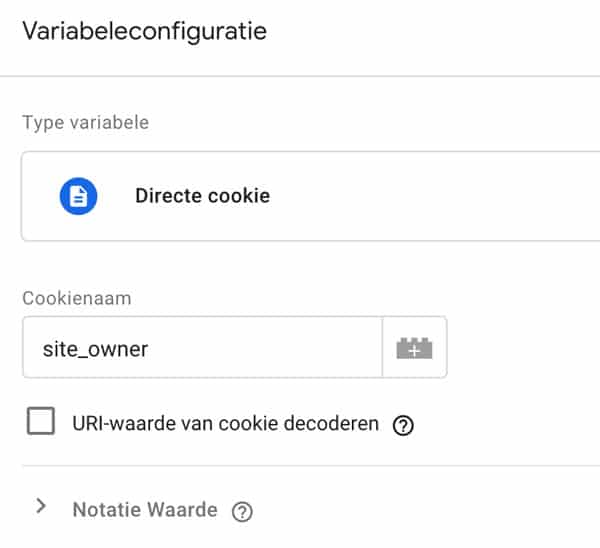
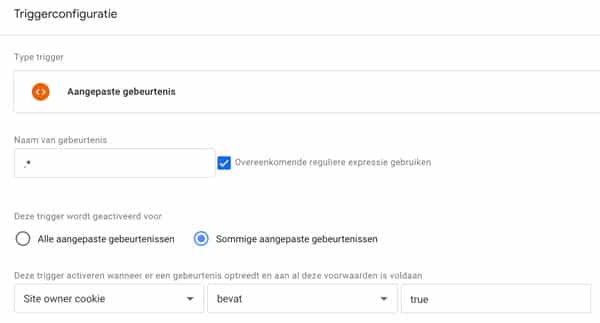
Andere manieren
Er zijn veel wegen om je doel te bereiken. Zijn de genoemde oplossingen te technisch voor je? Denk dan bijvoorbeeld aan het uitsluiten van een hele IP range in Google Analytics, je mist dan een groter aantal bezoekers, maar weet zeker dat jouw bedrijf niet meer gemeten wordt. Wat je ook kan doen is een dimensie in Google Analytics toevoegen en zorgen dat de site eigenaren hieraan toegevoegd worden. Een andere optie is een opt-out pagina maken, waarin je moet aangeven dat je niet gemeten wilt worden. Deze oplossingen zijn technisch gemakkelijker, maar hebben ieder weer zo hun nadelen op gebied van bestendigheid. Vandaar dat onze voorkeur gaat naar het gebruiken van een cookie oplossing.
Wil je advies of hulp bij het instellen van Google Analytics of Google Tag Manager? We denken graag met je mee. Check onze website, bel 085 – 330 7500 of mail naar dtv@kwaaijongens.nl.

